Εύκολος και γρήγορος οδηγός root για Android

Αφού κάνετε root το τηλέφωνό σας Android, έχετε πλήρη πρόσβαση στο σύστημα και μπορείτε να εκτελέσετε πολλούς τύπους εφαρμογών που απαιτούν πρόσβαση root.
Υπάρχει ένας τεράστιος αριθμός εφαρμογών προγράμματος περιήγησης που είναι διαθέσιμες στο Android. Σχεδόν όλα περιλαμβάνουν μια προεπιλεγμένη μηχανή αναζήτησης που χρησιμοποιείται όταν πληκτρολογείτε κάτι διαφορετικό από μια διεύθυνση URL στη γραμμή αναζήτησης. Αυτή η δυνατότητα είναι μια καλή εξοικονόμηση χρόνου, σημαίνει ότι δεν χρειάζεται να περιηγηθείτε πρώτα στο Google για να αναζητήσετε κάτι.
Ωστόσο, δεν θέλουν όλοι να χρησιμοποιούν το Google. Για πολλούς χρήστες, αυτό θα οφείλεται στην πρακτική της Google να παρακολουθεί και να αναλύει όσο το δυνατόν περισσότερα δεδομένα χρήστη και στη συνέχεια να τα χρησιμοποιεί για την προβολή στοχευμένων διαφημίσεων. Για να προσπαθήσετε να το αντιμετωπίσετε, ορισμένα προγράμματα περιήγησης διαμορφώνουν μια διαφορετική μηχανή αναζήτησης ως προεπιλογή. Αυτό στη συνέχεια εκνευρίζει τους χρήστες που ήθελαν πραγματικά να χρησιμοποιήσουν το Google.
Ευτυχώς, τα περισσότερα προγράμματα περιήγησης προσφέρουν τη δυνατότητα αλλαγής της προεπιλεγμένης μηχανής αναζήτησης που χρησιμοποιούν. Το πρόγραμμα περιήγησης Vivaldi στο Android χρησιμοποιεί το Bing της Microsoft από προεπιλογή, αλλά σας προσφέρει μια ισχυρή επιλογή από επτά μηχανές αναζήτησης για να διαλέξετε.
Για να διαμορφώσετε τη μηχανή αναζήτησής σας στο Vivaldi, ανοίξτε την εφαρμογή και, στη συνέχεια, πατήστε το εικονίδιο Vivaldi επάνω δεξιά, δίπλα στη γραμμή αναζήτησης.
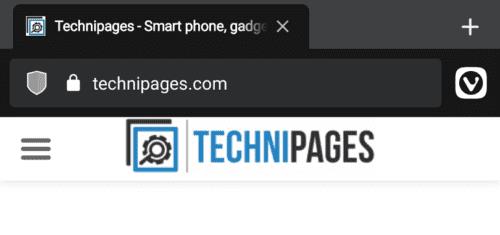
Στο πρόγραμμα περιήγησης Vivaldi, πατήστε το εικονίδιο Vivaldi επάνω δεξιά.
Από το αναπτυσσόμενο μενού, πατήστε «Ρυθμίσεις» για να ανοίξετε τη λίστα ρυθμίσεων του Vivaldi.
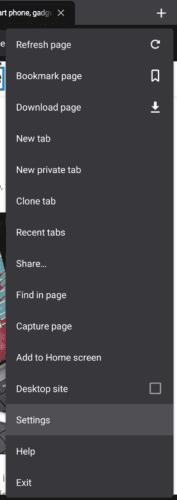
Πατήστε «Ρυθμίσεις» για να διαμορφώσετε τις ρυθμίσεις του Vivaldi.
Στις ρυθμίσεις του Vivaldi, πατήστε «Μηχανή αναζήτησης» που θα πρέπει να είναι η δεύτερη καταχώρηση.
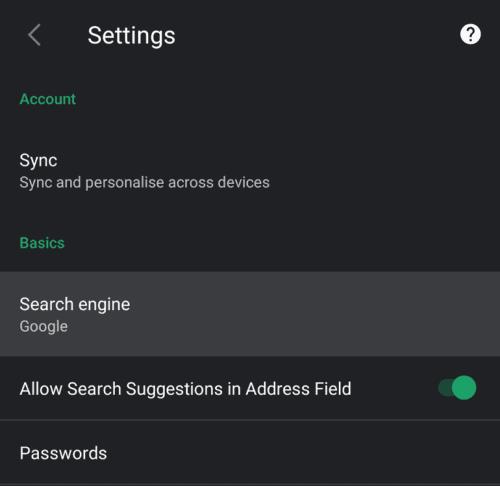
Πατήστε «Μηχανή αναζήτησης» για να διαμορφώσετε ποια μηχανή αναζήτησης θα πρέπει να χρησιμοποιεί ο Vivaldi.
Υπάρχουν επτά μηχανές αναζήτησης στις οποίες μπορείτε να διαλέξετε. Bing, Yahoo, DuckDuckGo, Ecosia, Startpage, Wikipedia και Google. Για να επιλέξετε μια μηχανή αναζήτησης, απλώς πατήστε τον τίτλο αυτής που θέλετε να χρησιμοποιήσετε.
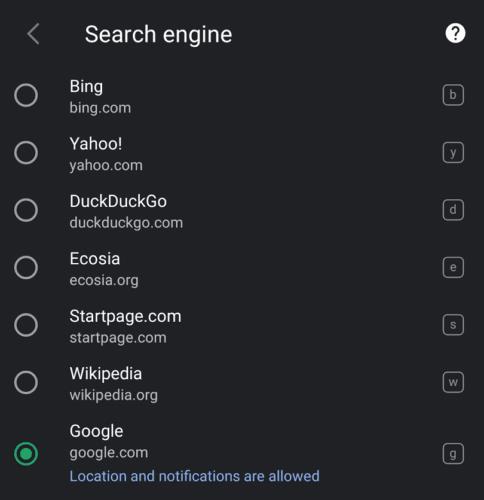
Υπάρχουν επτά μηχανές αναζήτησης για να διαλέξετε, πατήστε μία από τη λίστα για να τη διαμορφώσετε ως προεπιλογή.
Ποιες μηχανές αναζήτησης μπορείτε να χρησιμοποιήσετε;
Το Bing είναι η μηχανή αναζήτησης της Microsoft, τόσο αυτή όσο και η Yahoo ανταγωνίζονται άμεσα την Google στην αγορά μηχανών αναζήτησης με παρόμοια προϊόντα. Το DuckDuckGo είναι μια μηχανή αναζήτησης που δεν χρησιμοποιεί προτιμήσεις που συνάγονται από τα αναλυτικά στοιχεία για να φιλτράρει ή να ιεραρχήσει ορισμένα αποτελέσματα αναζήτησης.
Η Ecosia χρησιμοποιεί περισσότερο από το 80% των κερδών από τα διαφημιστικά της έσοδα για να χρηματοδοτήσει έργα αναδάσωσης, καθιστώντας την εταιρεία αρνητική σε άνθρακα. Το Startpage είναι μια μηχανή αναζήτησης που εστιάζει στο απόρρητο και δεν πραγματοποιεί καμία παρακολούθηση ή φιλτράρισμα των αποτελεσμάτων αναζήτησής σας.
Η Wikipedia είναι μια διαδικτυακή εγκυκλοπαίδεια και όχι μια μηχανή αναζήτησης, ωστόσο, ορισμένοι χρήστες μπορεί να βρουν και αυτή την επιλογή χρήσιμη.
Αφού κάνετε root το τηλέφωνό σας Android, έχετε πλήρη πρόσβαση στο σύστημα και μπορείτε να εκτελέσετε πολλούς τύπους εφαρμογών που απαιτούν πρόσβαση root.
Τα κουμπιά στο τηλέφωνό σας Android δεν προορίζονται μόνο για τη ρύθμιση της έντασης ήχου ή την ενεργοποίηση της οθόνης. Με μερικές απλές τροποποιήσεις, μπορούν να γίνουν συντομεύσεις για γρήγορη λήψη φωτογραφιών, παράλειψη τραγουδιών, εκκίνηση εφαρμογών ή ακόμα και ενεργοποίηση λειτουργιών έκτακτης ανάγκης.
Αν αφήσατε τον φορητό υπολογιστή σας στη δουλειά και έχετε μια επείγουσα αναφορά να στείλετε στον προϊστάμενό σας, τι πρέπει να κάνετε; Χρησιμοποιήστε το smartphone σας. Ακόμα πιο εξελιγμένο, μετατρέψτε το τηλέφωνό σας σε υπολογιστή για να κάνετε πολλαπλές εργασίες πιο εύκολα.
Το Android 16 διαθέτει γραφικά στοιχεία οθόνης κλειδώματος για να αλλάζετε την οθόνη κλειδώματος όπως θέλετε, καθιστώντας την οθόνη κλειδώματος πολύ πιο χρήσιμη.
Η λειτουργία Picture-in-Picture για Android σάς βοηθά να συρρικνώσετε το βίντεο και να το παρακολουθήσετε σε λειτουργία picture-in-picture, παρακολουθώντας το βίντεο σε μια άλλη διεπαφή, ώστε να μπορείτε να κάνετε άλλα πράγματα.
Η επεξεργασία βίντεο σε Android θα γίνει εύκολη χάρη στις καλύτερες εφαρμογές και λογισμικό επεξεργασίας βίντεο που παραθέτουμε σε αυτό το άρθρο. Βεβαιωθείτε ότι θα έχετε όμορφες, μαγικές και κομψές φωτογραφίες για να μοιραστείτε με φίλους στο Facebook ή το Instagram.
Το Android Debug Bridge (ADB) είναι ένα ισχυρό και ευέλικτο εργαλείο που σας επιτρέπει να κάνετε πολλά πράγματα, όπως εύρεση αρχείων καταγραφής, εγκατάσταση και απεγκατάσταση εφαρμογών, μεταφορά αρχείων, root και flash custom ROM, δημιουργία αντιγράφων ασφαλείας συσκευών.
Με εφαρμογές αυτόματου κλικ. Δεν θα χρειάζεται να κάνετε πολλά όταν παίζετε παιχνίδια, χρησιμοποιείτε εφαρμογές ή εργασίες που είναι διαθέσιμες στη συσκευή.
Ενώ δεν υπάρχει μαγική λύση, μικρές αλλαγές στον τρόπο φόρτισης, χρήσης και αποθήκευσης της συσκευής σας μπορούν να κάνουν μεγάλη διαφορά στην επιβράδυνση της φθοράς της μπαταρίας.
Το τηλέφωνο που αγαπούν πολλοί αυτή τη στιγμή είναι το OnePlus 13, επειδή εκτός από το ανώτερο υλικό, διαθέτει επίσης ένα χαρακτηριστικό που υπάρχει εδώ και δεκαετίες: τον αισθητήρα υπερύθρων (IR Blaster).







